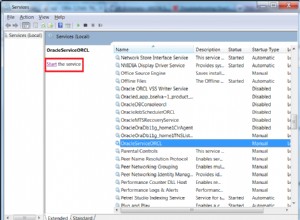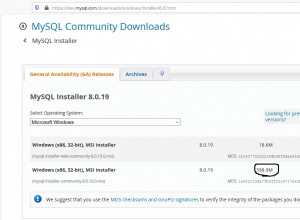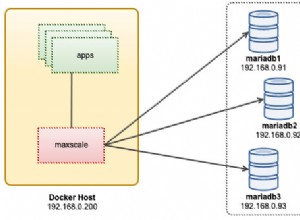В първата статия, „Използване на JDeveloper с MySQL база данни и Oracle Database в AWS RDS, част 1“, относно използването на JDeveloper с RDS обсъдихме създаването и модифицирането на RDS DB екземпляр за MySQL база данни. Във втората статия, „Използване на JDeveloper с MySQL база данни и Oracle Database на AWS RDS, част 2“, обсъдихме свързването с RDS DB екземпляр за MySQL база данни с JDeveloper. В тази трета статия ще обсъдим използването на JDeveloper с Oracle и на RDS. Тази статия има следните раздели:
- Използване на JDeveloper с Oracle Database
- Създаване на екземпляр на база данни на Oracle на RDS
- Активиране на свързаността
- Получаване на параметрите на връзката за Oracle Database
- Създаване на връзка с Oracle Database в JDeveloper
- Изтриване на RDS DB екземпляр
- Заключение
Използване на JDeveloper с Oracle Database на RDS
В следващите раздели ще обсъдим използването на JDeveloper с Oracle Database на RDS.
Създаване на екземпляр на база данни на Oracle на RDS
За да създадете RDS DB екземпляр за Oracle Database, щракнете върху Стартиране на DB екземпляр , както е показано на фигура 1.
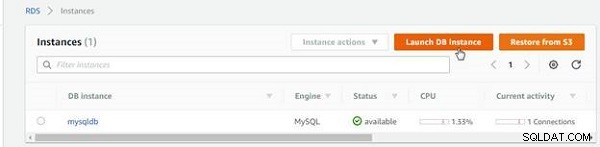
Фигура 1: Стартирайте DB Instance
Изберете Oracle двигател, както е показано на фигура 2.
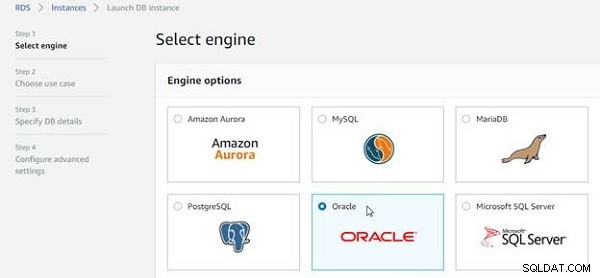
Фигура 2: Избиране на Oracle Engine
Изберете от едно от изданията на Oracle Database:Oracle Enterprise Edition, Oracle Standard Edition, Oracle Standard Edition One и Oracle Standard Edition Two. Oracle Standard Edition Two е заместител на Oracle Standard Edition и Oracle Standard Edition One. Изберете Oracle Enterprise Edition, както е показано на Фигура 3. Изберете „Разрешаване само на опции, отговарящи на условията за RDS Free Usage Tier“. Щракнете върху Напред.
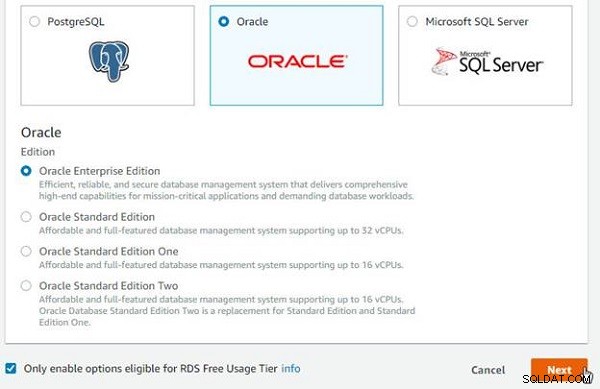
Фигура 3: Избиране на Oracle Enterprise Edition
След това посочете подробности за DB. Първо изберете Спецификациите на екземпляра , както е показано на Фигура 4. Модел на лиценза по подразбиране е донесете свой собствен лиценз. Версията на DB двигателя по подразбиране е Oracle 12.1.0.2.v10; това може да стане различно, тъй като нови версии са достъпни.

Фигура 4: Указване на подробности за DB
За свободното ниво, класът на DB екземпляр е db2.micro, който осигурява 1 vCPU и I Gib RAM, както е показано на фигура 5. Разпределено хранилище по подразбиране е 20 GiB. Внедряването с няколко AZ не е налично за свободното ниво.
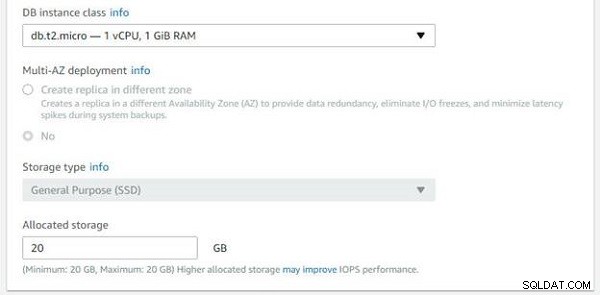
Фигура 5: Избиране на DB Instance Class
В Настройки , посочете идентификатора на DB Instance като orcldb (произволно), както е показано на фигура 6. Посочете Главното потребителско име и Главна парола . Главният потребител няма достъп до привилегиите на SYSDBA. SYS потребител, който има достъп до привилегиите на SYSDBA, не може да се използва. Щракнете върху Напред.
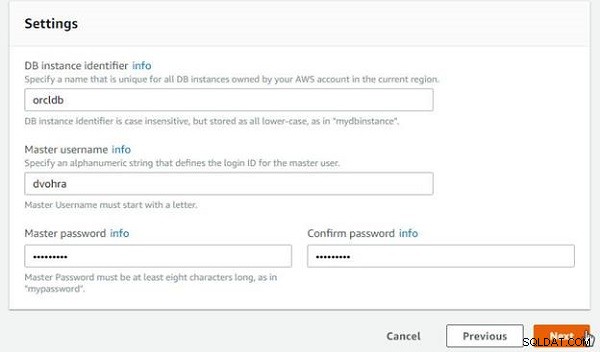
Фигура 6: Посочване на идентификатор на база данни и главно потребителско име и парола
В Конфигуриране на разширени настройки , различните секции са Мрежа и сигурност, Опции за база данни, Шифроване, Архивиране, Мониторинг и Поддръжка. Изберете VPC и група подмрежи , както е показано на Фигура 7. Изберете Обществен достъп като Да . Изберете Зона за наличност като Без предпочитание . Изберете съществуваща група за защита на VPC или изберете опцията за създаване на нова група за защита. Група за защита има правила, разрешаващи връзки.
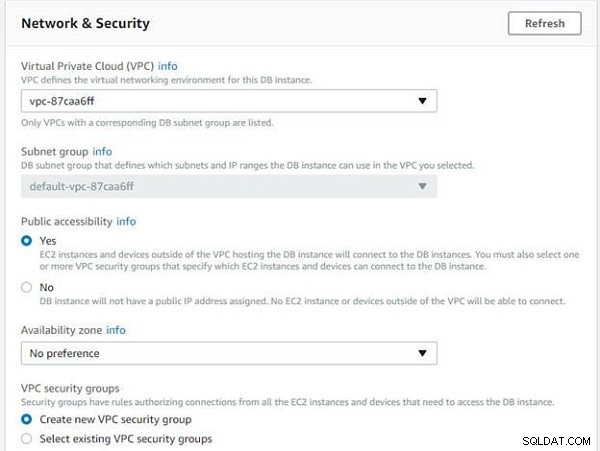
Фигура 7: Конфигуриране на разширени настройки
В Опции за база данни , посочете името на базата данни като ORCL , както е показано на Фигура 8. Посочете порта на базата данни като 1521. Изберете група параметри на DB и група Опции. Изберете името на набора от символи по подразбиране.
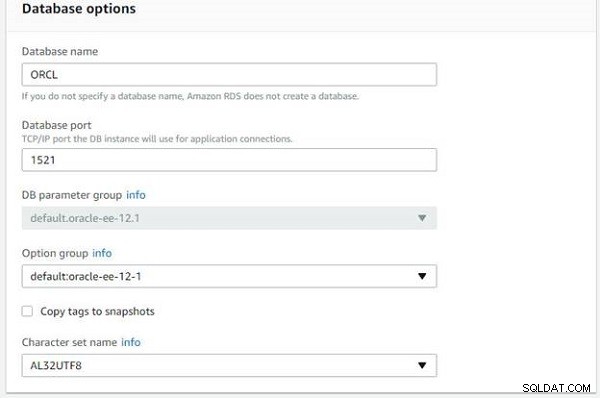
Фигура 8: Посочване на опции за база данни
Запазете другите опции по подразбиране и щракнете върху Стартиране на DB екземпляр , както е показано на фигура 9. След това щракнете върху Преглед на подробностите за екземпляра .
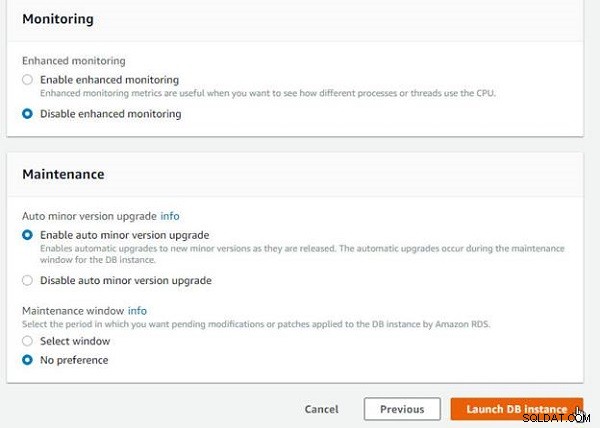
Фигура 9: Стартирайте DB Instance
Първоначално orcldb екземплярът е посочен със Състояние „създаване“, както е показано на Фигура 10.
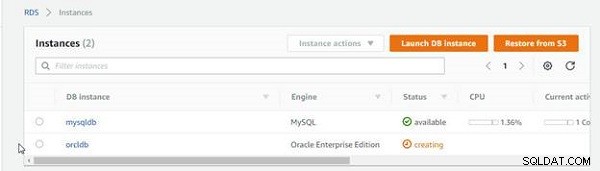
Фигура 10: Създава се RDS DB екземпляр за Oracle Database
След „създаване“ състоянието става „резервно копие“. Когато екземплярът на RDS DB бъде създаден, състоянието става „достъпно“ (вижте фигура 11).
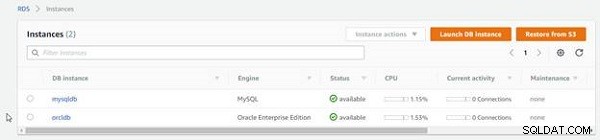
Фигура 11: Наличен е RDS DB екземпляр
Активиране на свързаността
За да активирате свързването към RDS DB екземпляр извън CIDR/IP-Inbound, конфигуриран по подразбиране в групата Защита, щракнете върху връзката група за защита, както е показано на Фигура 12.
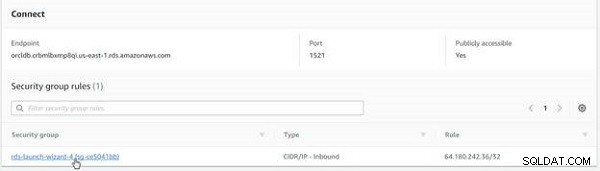
Фигура 12: Връзка към групата за сигурност
Изберете Входящи раздела и щракнете върху Редактиране бутон, както е показано на фигура 13.
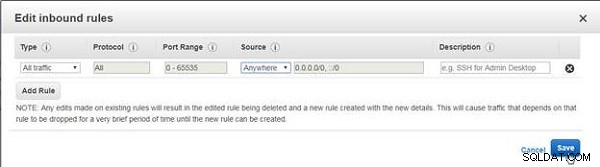
Фигура 13: Входящи>Редактиране
В Редактиране на входящо правило , или конфигурирайте IP-адреса на източника на машината, на която е инсталиран JDeveloper, или, ако IP-то не е известно или се изисква достъп от множество IP адреси, изберете Входящо правило Тип като Цял трафик , Протокол като Всички , Обхват на портовете като 0-65535 и Източник като Навсякъде . Кликнете върху Запазване , както е показано на Фигура 14.
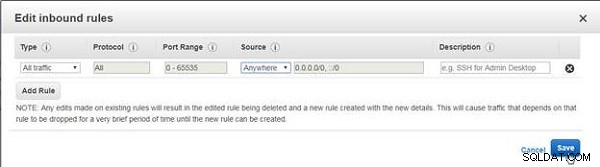
Фигура 14: Редактиране на входящи правила
Модифицираните правила за входящи са показани на фигура 15.

Фигура 15: Променени входящи правила
Получаване на параметрите на връзката за Oracle Database
За да получите параметрите на връзката, щракнете върху връзката на RDS DB екземпляр (вижте Фигура 16).
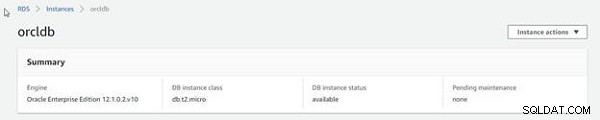
Фигура 16: Връзка към RDS DB екземпляр
Копирайте Крайната точка изброени в Свързване раздел, както е показано на Фигура 17. Крайната точка е името на хоста. Портът е 1521 по подразбиране.
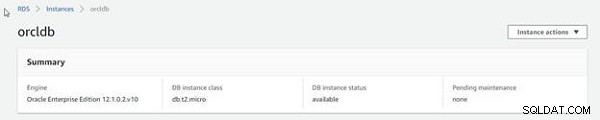
Фигура 17: Получаване на крайната точка
Обществено достъпна настройката трябва да е Да ако се свързвате от локална машина или друга машина, която не е в същия VPC като RDS DB екземпляр, както е показано на Фигура 18.
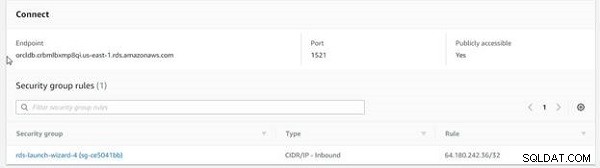
Фигура 18: Настройката Публично достъпна трябва да е Да, ако се свързвате от локална машина
Създаване на връзка с Oracle Database в JDeveloper
За да създадете връзка в JDeveloper, щракнете върху Ново приложение , както е показано на Фигура 19.
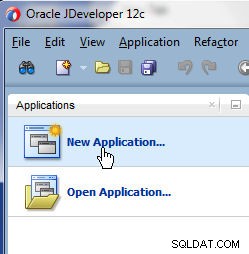
Фигура 19: Ново приложение
В Нова галерия , изберете Общи>Връзки в Категории и Връзка с база данни в Елементи, както е показано на Фигура 20. Щракнете върху OK.
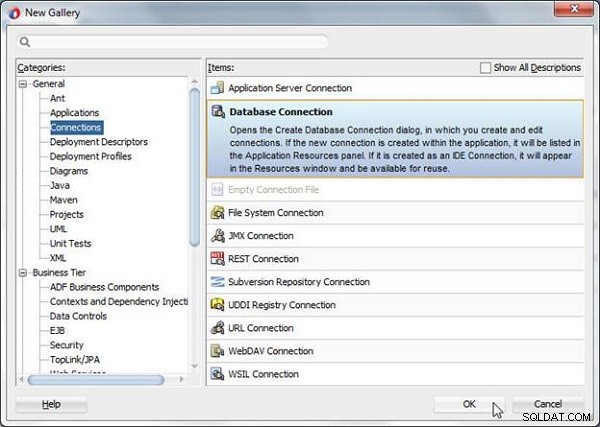
Фигура 20: Избиране на връзка с база данни
Създаване на връзка с база данни wizard се стартира, както е показано на фигура 21.
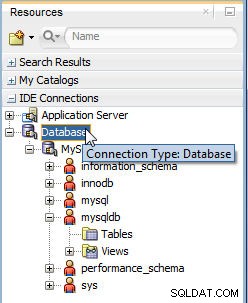
Фигура 21: Създаване на връзка с база данни
Помощникът за създаване на връзка с база данни може да се стартира директно от Ресурси прегледайте, като изберете База данни в Ресурси , както е показано на Фигура 22.
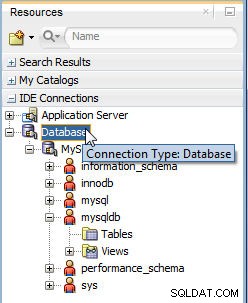
Фигура 22: Тип на връзката:База данни
Щракнете с десния бутон върху база данни и изберете Нова връзка с база данни, както е показано на фигура 23.
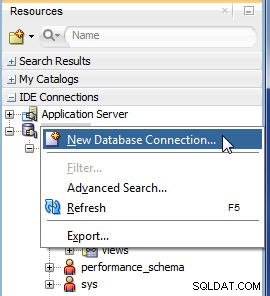
Фигура 23: Нова връзка с база данни
Тип на връзка по подразбиране е Oracle (JDBC) , както е показано на Фигура 24. Посочете Потребителско име и Парола . В настройките на Oracle (JDBC) изберете тънкия драйвер. Посочете Име на хост като крайната точка, копирана на фигура 17. Изберете Име на услуга опция и посочете името на услугата като ORCL . Посочете JDBC порт като 1521. Щракнете върху Тестиране на връзката .
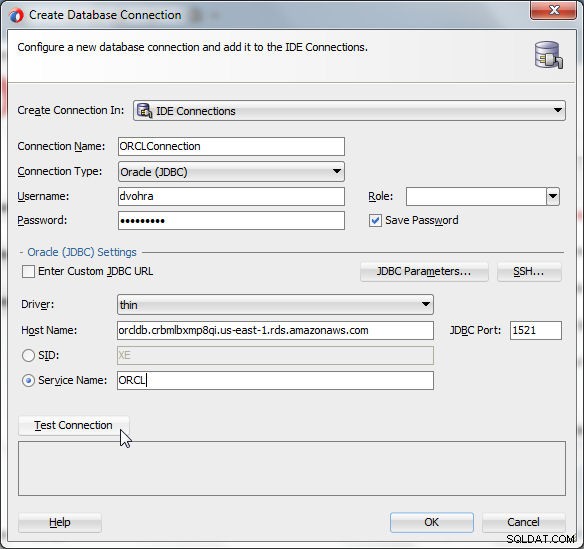
Фигура 24: Тестване на връзката
Ако изходът от тестовата връзка е Успех , щракнете върху OK, както е показано на Фигура 25.
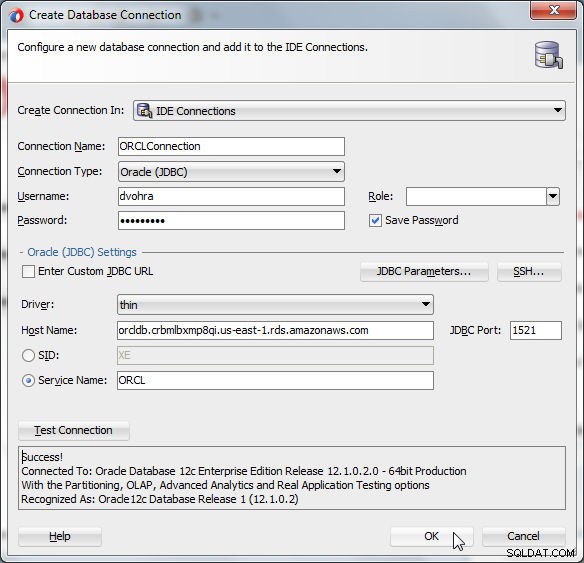
Фигура 25: Създаване на връзка с база данни>OK
ORCLConnection се създава и се добавя към Ресурси (вижте Фигура 26).
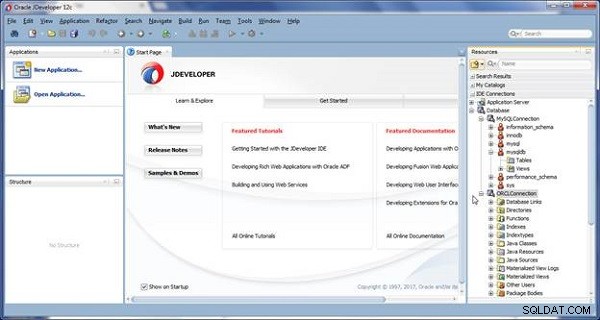
Фигура 26: ORCL връзка
Щракнете върху ORCLConnection за да покажете структурата на връзката, както е показано на Фигура 27.
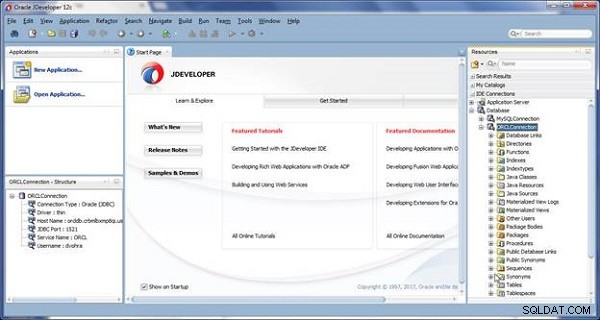
Фигура 27: Структура на връзката
Връзката предоставя няколко опции, които могат да бъдат изброени с щракване с десния бутон върху връзката в Ресурси , както е показано на фигура 28. Опциите за свързване включват филтриране, разширено търсене, опресняване, прекъсване на връзката, експортиране, генериране и създаване на контрол на данни.
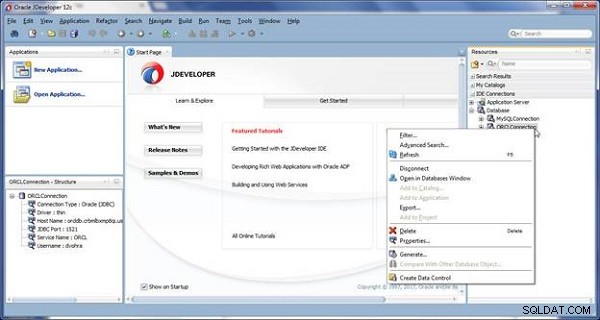
Фигура 28: Опции за свързване
Изтриване на RDS DB екземпляр
За да изтриете екземпляр на RDS DB, изберете екземпляра в таблото за управление и изберете Действия на екземпляра>Изтриване , както е показано на Фигура 29.
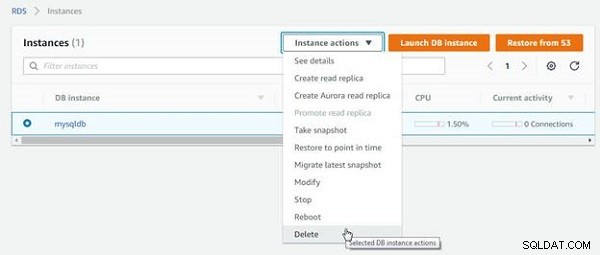
Фигура 29: Действия на екземпляра>Изтриване
В Delete DB Instance , изберете дали да се създаде моментна снимка на базата данни преди изтриване. Ако Не е избран, както е показано на Фигура 30, всички автоматизирани архиви, моментни снимки на системата и възстановяване в момента стават недостъпни. Поставете отметка в квадратчето, за да потвърдите, и щракнете върху Изтриване .
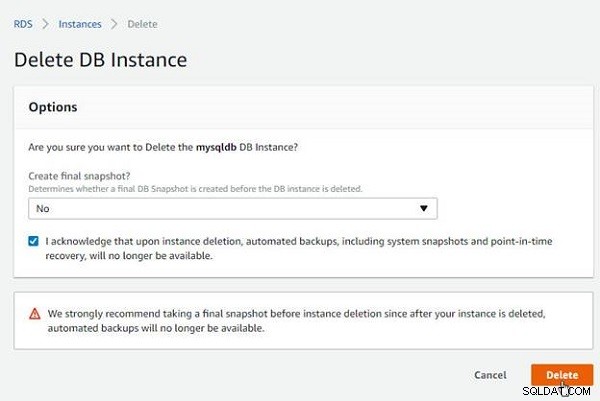
Фигура 30: Delete DB Instance>Delete
Инстанцията на RDS DB започва да се изтрива, както е показано от състоянието на „изтриване“ на фигура 31.
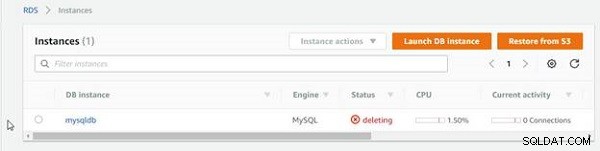
Фигура 31: Изтриване на състоянието на екземпляр на RDS DB
Само един екземпляр може да бъде изтрит в даден момент. Изберете екземпляра на orcldb и изберете Действия на екземпляра>Изтриване , както е показано на фигура 32, за да изтриете RDS екземпляр на Oracle Database.
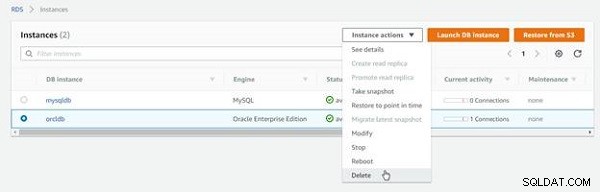
Фигура 32: orcldb>Действия на екземпляра>Изтриване
Заключение
В три статии обсъдихме използването на Oracle JDeveloper за свързване с MySQL и екземпляри на Oracle Database в AWS Relational Database Service (RDS). Някои от основните конфигурационни функции за Oracle Database са:
- Ако JDeveloper е в различен VPC или не в който и да е VPC (като локална машина), екземплярът на Oracle Database RDS DB трябва да бъде направен публично достъпен.
- Трябва да се добави правило за входяща група за защита за IP адреса на машината, на която е инсталиран JDeveloper. Като алтернатива добавете входящо правило, за да разрешите целия трафик.
- Oracle Database на RDS не позволява достъп до потребителя на SYS. Ако се изисква потребител на SYS или ако за някое приложение са необходими привилегии на SYSDBA, Oracle Database на RDS не е подходящ вариант.